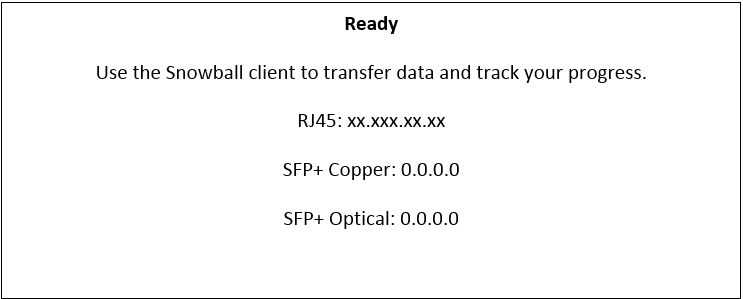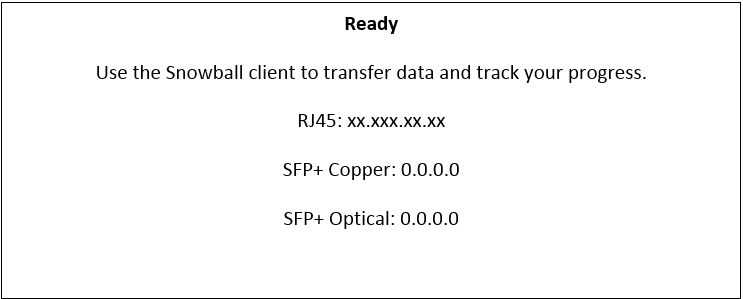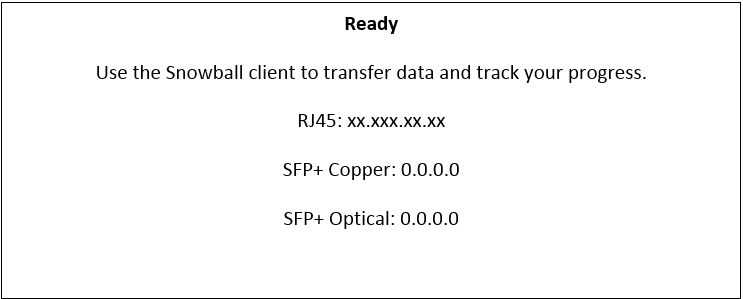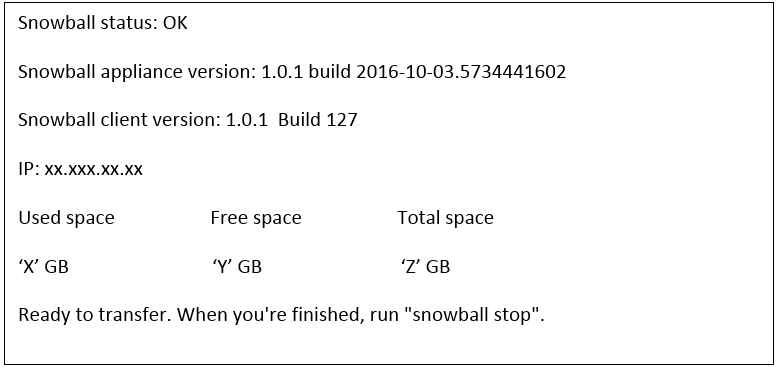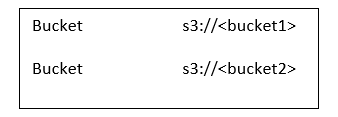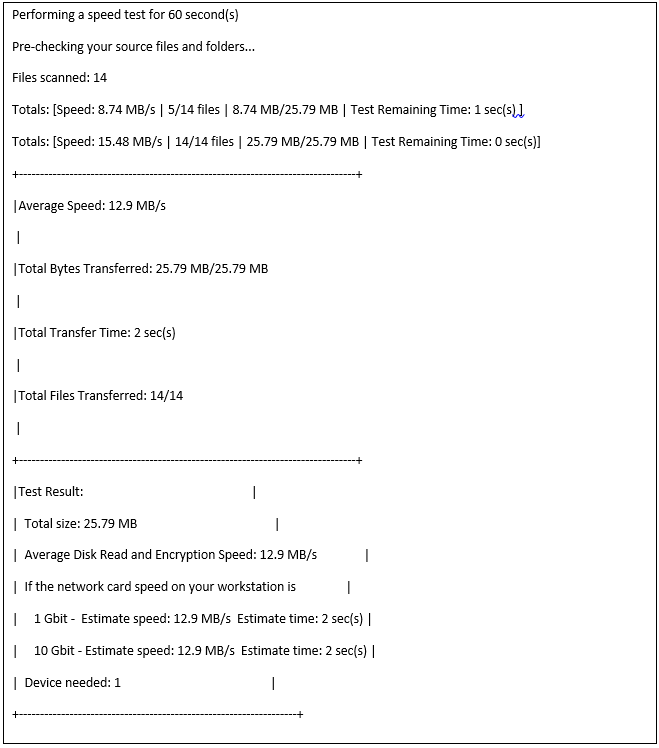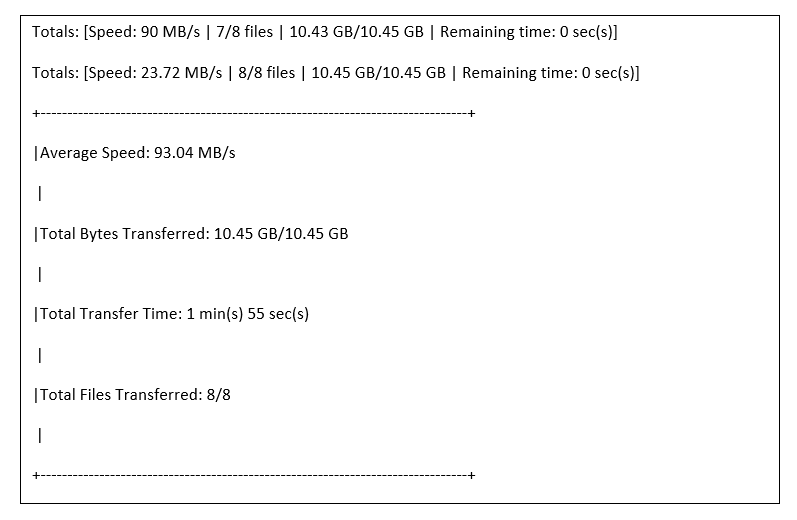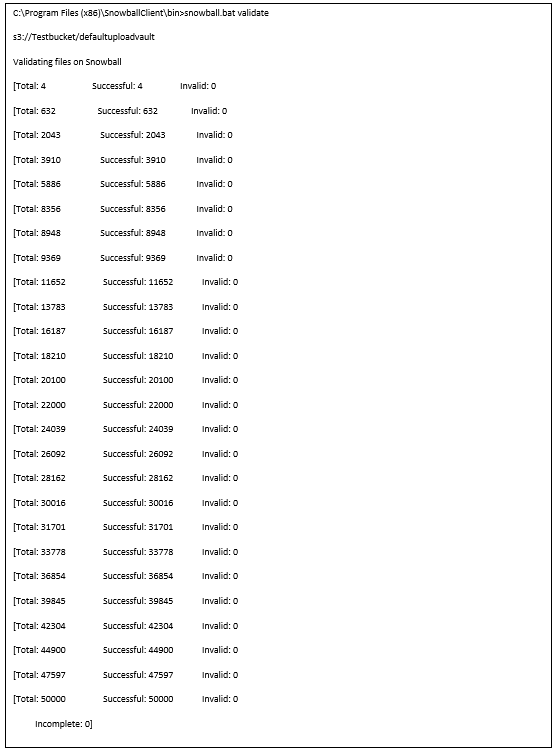Передача данных в веб-службу Amazon S3 с помощью Amazon Snowball
В этом разделе поясняются действия для переноса данных в веб-службу Amazon (AWS) S3.
AWS Snowball - это служба, которая ускоряет передачу больших объемов данных в веб-службу AWS и из нее с использованием программно-аппаратных комплексов физического хранилища.
Для передачи данных в AWS S3 выполните следующие шаги.
1. Закажите Amazon Snowball для вашей локальной системы.
2. Получив Amazon Snowball, подключите кабель питания и сетевой кабель к Amazon Snowball. На экране E Ink устройства Snowball отобразится IP-адрес, подобный следующему:
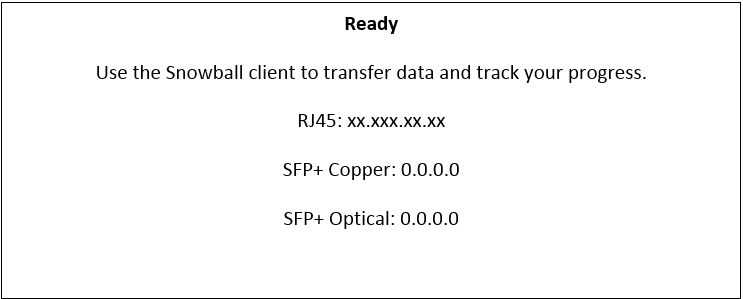
4. Установите клиент Snowball.
7. Запустите командную строку и выполните следующую команду, чтобы запустить Amazon Snowball:
snowball.bat start -i <ip address> -u <unlock code> -m <manifest file path>
Клиент Snowball должен отобразить следующую информацию:
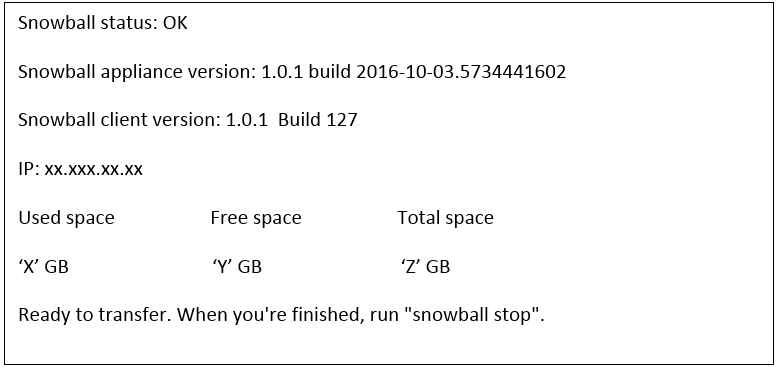
8. Чтобы получить список доступных в Snowball блоков, выполните команду snowball.bat ls
После выполнения этой команды клиент Snowball отобразит следующую информацию:
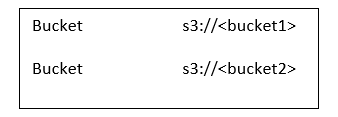
9. Для тестирования копирования каталога в Amazon Snowball выполните следующую команду:
snowball.bat test -r <vault mount path on host machine>
После выполнения этой команды клиент Snowball отобразит примеры файлов следующим образом:
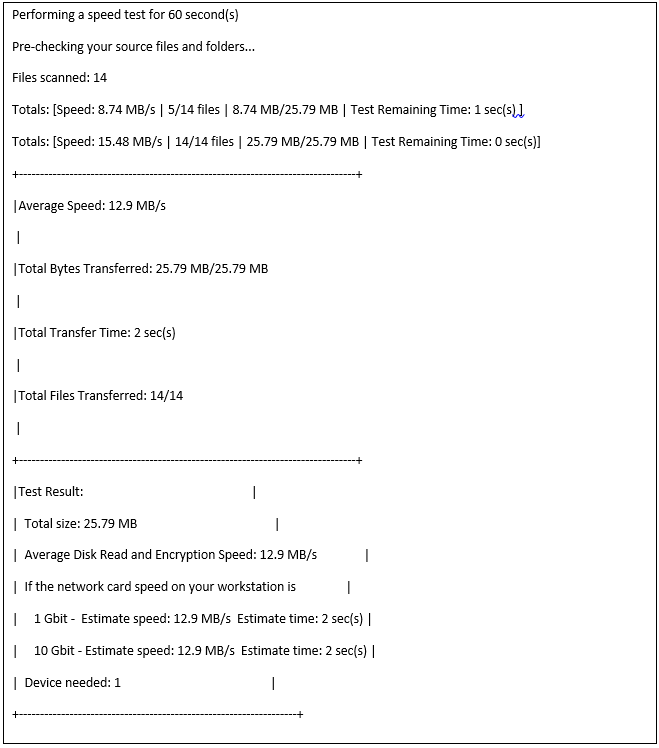
| Тестирование клиента Snowball можно выполнить без манифеста, кода снятия блокировки или устройства Snowball. |
10. Чтобы скопировать данные из расположения архива в Amazon Snowball, выполните следующую команду:
snowball.bat cp -r <path to vault>
s3://<bucketname>/<vaultname>
Пример:
snowball.bat mkdir s3://Testbucket/defaultuploadvault
snowball.bat cp -r C:\PTC\Windchill\vaults\defaultuploadvault
s3://Testbucket/defaultuploadvault
В данном примере defaultuploadvault содержит подпапки, а файлы содержимого находятся в подпапках.
После выполнения этой команды клиент Snowball отобразит следующую информацию:
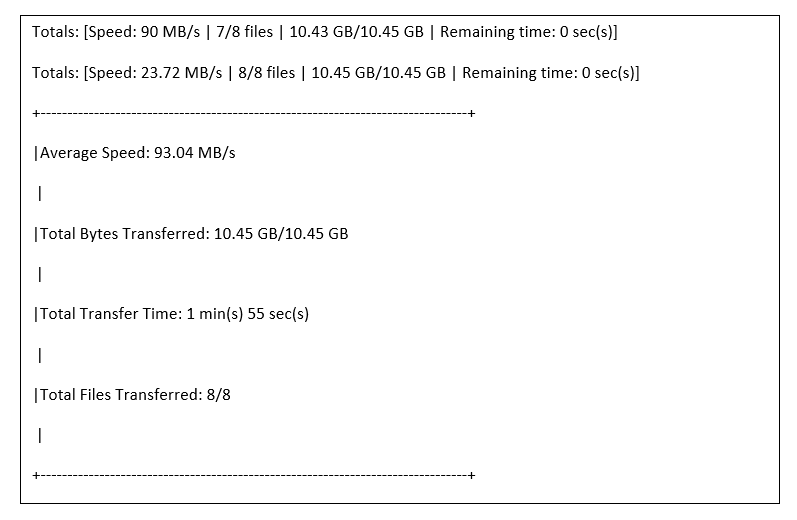
11. Чтобы проверить данные в Amazon Snowball, выполните следующую команду: snowball.bat validate <path on Amazon Snowball>
Пример:
snowball.bat validate s3://Testbucket/defaultuploadvault
После выполнения этой команды клиент Snowball отобразит следующую информацию:
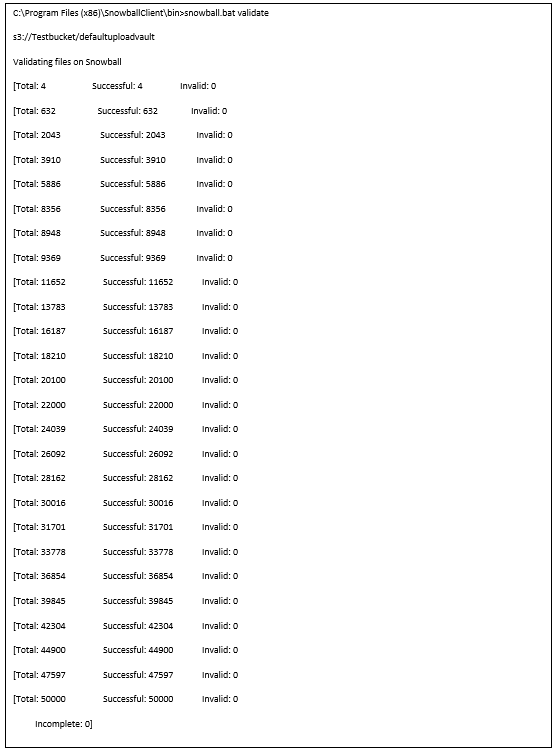
12. Чтобы остановить Amazon Snowball, выполните следующую команду: snowball.bat stop
Если архив не содержит корневую папку и содержит только папки, выполните следующую утилиту: windchill wt.fv.tools.FolderToRootFolderConverter
| Если требуется сохранять содержимое в AWS S3 с использованием формата шифрования SSE-S3, настройте политику уровня блока для SSE-S3 так, чтобы при выполнении задания импорта Snowball содержимое сохранялось в формате SSE-S3. windchill wt.objectstorage.tools.MountMigrationTool migrate -u
<username> -p <password> -r <RootFolder name> -m <mount path on
Amazon S3> -t amazonS3 |